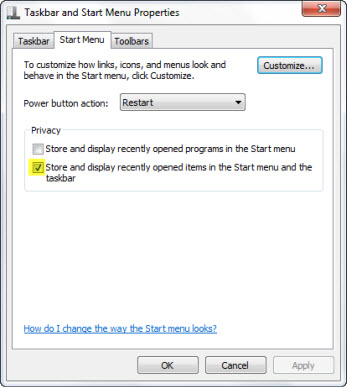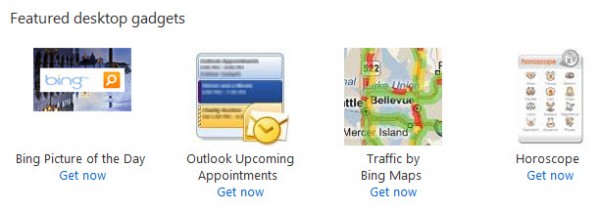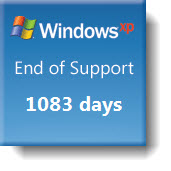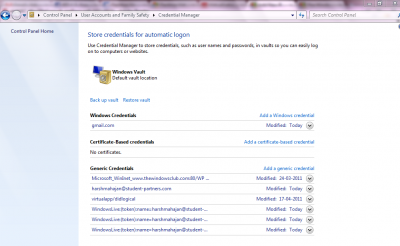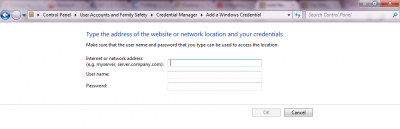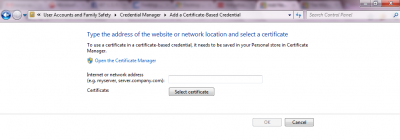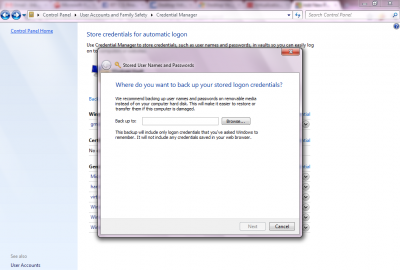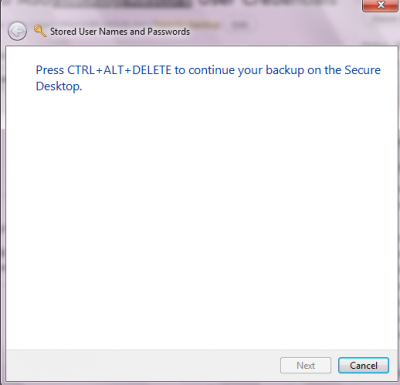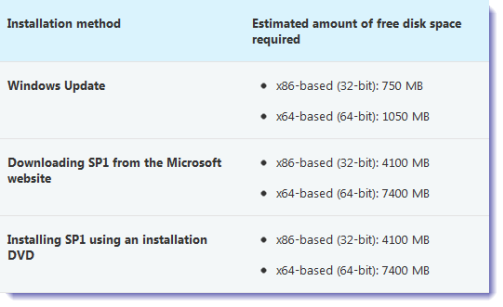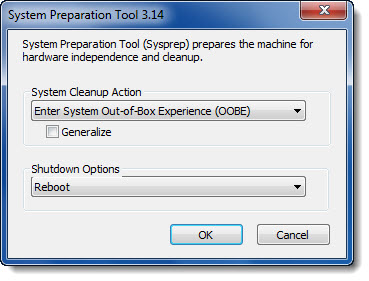Windows 7 erlaubt Ihnen, die Anmeldeinformationen zu speichern, mit denen Sie sich bei verschiedenen Servern, Websites oder Programmen anmelden können. Diese sind sehr handlich und werden in einem elektronischen Tresor gespeichert, der als Windows Tresor bezeichnet wird
.
Zu einen Eintrag in Windows Vault hinzufügen:
- Gehe zu Systemsteuerung -> Benutzerkonten -> Credentials Manager
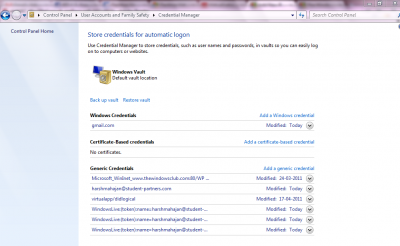
- Klicken Sie auf Add a Windows Credential oder Add a Generic Credential. Sie werden gebeten, die Details auszufüllen. Füllen Sie sie einfach auf.
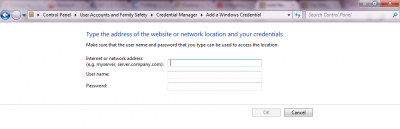
- Um eine zertifikatsbasierte Berechtigung hinzuzufügen, klicken Sie auf Eine zertifikatsbasierte Berechtigung hinzufügen
.
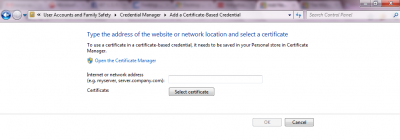
Zur Sicherung des Windows-Datenspeichers:
- Klicken Sie auf Backup Vault. Es öffnet sich ein Windows, in dem Sie aufgefordert werden, den Ort zu durchsuchen, an dem Sie die Datensicherung durchführen möchten.
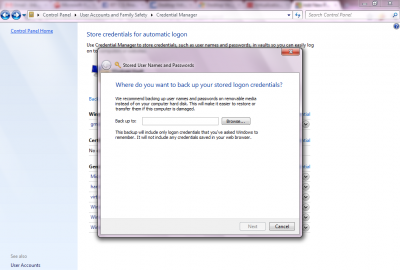
Danach erscheint ein Windows, in dem Sie aufgefordert werden, CLR+ALT+DELETE
zu drücken.
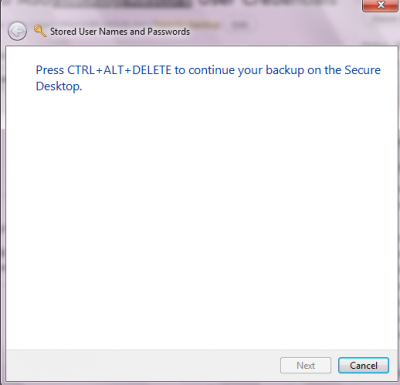
Nachher erscheint wieder ein neues Windows, in dem Sie aufgefordert werden, das Passwort einzugeben. Es ist immer ratsam, ein starkes Passwort zu verwenden, das eine Kombination aus Großbuchstaben, Kleinbuchstaben, Sonderzeichen und Zahlen sein muss. Bitte nehmen Sie auch das Backup auf einen externen Sekundärspeicher mit. mehr lesen